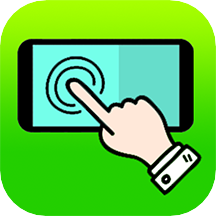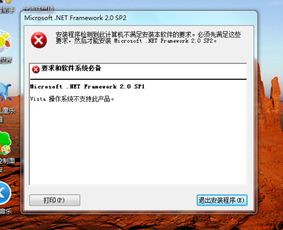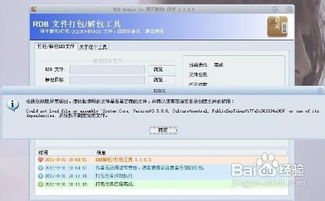电脑安装.NET Framework 2.0教程
在电脑的世界中,.NET Framework 2.0 是一个强大且多功能的开发平台,它大大简化了应用程序的开发流程,并通过一系列创新和性能优化,提高了应用程序的效率和安全性。无论是开发者还是普通用户,都可能会遇到需要安装或更新 .NET Framework 2.0 的情况。本文将详细介绍如何在电脑上安装 .NET Framework 2.0,帮助你轻松完成这一任务。

准备工作
在开始安装之前,我们需要确保电脑具备一些基本条件。首先,确保你的操作系统是支持 .NET Framework 2.0 的版本,例如 Windows XP SP2 及以上,或者 Windows Vista、Windows 7、Windows 8、Windows 10 等。此外,你还需要具备管理员权限,因为安装 .NET Framework 2.0 可能需要修改系统的一些关键设置。

方法一:通过官方安装程序安装
这是最直接也是最常用的方法。你需要先下载 .NET Framework 2.0 的官方安装程序。以下是具体步骤:
1. 下载安装程序
访问微软官方网站,找到 .NET Framework 2.0 的下载页面。根据你的操作系统,下载对应的安装程序。安装程序通常是一个名为 `microsoft.net framework 2.0.exe` 的文件。
2. 运行安装程序
下载完成后,双击 `microsoft.net framework 2.0.exe` 文件,开始安装过程。如果你遇到“用户账户控制”提示,请点击“是”以继续。
3. 等待加载
安装程序启动后,可能需要一些时间加载所需的文件和配置。这可能需要几分钟,具体取决于你的电脑性能和网络速度。
4. 进入安装界面
加载完成后,你会看到一个安装向导界面。点击“下一步”继续。
5. 接受许可协议
在许可协议页面,阅读并接受用户许可协议。然后,点击“安装”按钮开始安装过程。
6. 等待安装配置
安装程序将开始配置 .NET Framework 2.0。这可能包括检查系统要求、复制文件、注册组件等步骤。此过程可能需要几分钟。
7. 等待安装组件
配置完成后,安装程序将开始安装 .NET Framework 2.0 的核心组件。这可能包括公共语言运行时(CLR)、基础类库(FCL)等。此过程可能需要几分钟。
8. 安装完成
当所有组件安装完毕后,安装程序会显示一个完成页面。点击“完成”按钮,关闭安装向导。
至此,你已经成功安装了 .NET Framework 2.0。重新启动电脑后,你就可以开始使用或开发需要 .NET Framework 2.0 支持的应用程序了。
方法二:通过 Windows 功能安装
对于 Windows 10 和一些较新的 Windows 版本,微软提供了另一种通过控制面板安装 .NET Framework 2.0 的方法。以下是具体步骤:
1. 打开控制面板
在电脑左下角,点击搜索框,输入“控制面板”,然后点击搜索结果中的“控制面板”选项。
2. 进入程序管理
在控制面板中,找到并点击“程序”类别。
3. 启用或关闭Windows功能
在程序管理页面中,点击“启用或关闭Windows功能”链接。
4. 勾选 .NET Framework 3.5(包含2.0)
在Windows功能窗口中,找到“.NET Framework 3.5(包含2.0)”选项,并勾选它。
5. 让Windows更新为你下载文件
勾选后,点击“确定”按钮。Windows将开始下载并安装所需的文件。这可能需要一些时间,因为Windows需要从在线源下载 .NET Framework 3.5(包含2.0)的安装包。
6. 等待完成
下载和安装完成后,Windows会显示一个提示,告诉你已完成请求的更改。点击“关闭”按钮,退出Windows功能窗口。
至此,你已经通过控制面板成功安装了 .NET Framework 2.0。这种方法的好处是,它不仅安装了 .NET Framework 2.0,还安装了 .NET Framework 3.5,因为 .NET Framework 3.5 是基于 .NET Framework 2.0 的更新版本,包含了更多功能和优化。
安装后的验证
安装完成后,你可能想要验证 .NET Framework 2.0 是否正确安装。以下是几种验证方法:
1. 检查控制面板
回到控制面板,在“程序”类别下,点击“卸载程序”。在卸载程序列表中,你应该能看到“Microsoft .NET Framework 2.0 Service Pack 2”或类似的条目。
2. 运行.NET Framework应用程序
尝试运行一个需要 .NET Framework 2.0 支持的应用程序。如果应用程序能够正常运行,那么说明 .NET Framework 2.0 已经正确
-
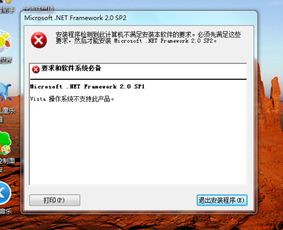 如何在电脑上安装.NET Framework 2.0?资讯攻略10-24
如何在电脑上安装.NET Framework 2.0?资讯攻略10-24 -
 轻松学会:电脑安装.NET Framework2.0的详细步骤资讯攻略10-31
轻松学会:电脑安装.NET Framework2.0的详细步骤资讯攻略10-31 -
 新版iPhone PC Suite详尽使用指南资讯攻略11-15
新版iPhone PC Suite详尽使用指南资讯攻略11-15 -
 轻松上手!沙丁鱼挂机使用教程全解析资讯攻略11-30
轻松上手!沙丁鱼挂机使用教程全解析资讯攻略11-30 -
 MATLAB 2012B版本:详细图文指南,轻松安装教程资讯攻略11-14
MATLAB 2012B版本:详细图文指南,轻松安装教程资讯攻略11-14 -
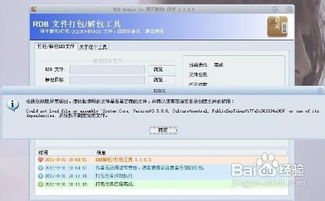 如何轻松掌握RDB打包与解包工具的使用方法?资讯攻略11-27
如何轻松掌握RDB打包与解包工具的使用方法?资讯攻略11-27